(2023.06.07. 덧붙임)
그때는 이런 방법도 시도해 봤으나, 시간 낭비에 열정 낭비… 그냥 인텔맥이면 맥OS조차 설치하지 않고 윈도10만 설치하는 방법이 나을 듯: https://youtu.be/PeIudiFSYtM
저는 집과 사무실에서 맥을 씁니다.
몇 년 전부터 애플은 맥에 내장 SSD를 붙박이로 장착하고, 추가 디스크를 붙일 여지를 주지 않습니다.
내장 SSD가 빨라서 좋지만, 액티브X를 강제하고 있는 곳이 많이 있는 우리나라에서는 맥 사용자는 윈도를 최소한 가상머신으로라도 유지할 수밖에 없습니다.
그 동안 여러 가지 방법을 검토해 봤는데, 비싸고 성능 좋은 후보부터 저렴하고 성능이 떨어지는 순서로 나열해 보면:
- 맥의 내장 SSD를 최대한 큰 용량으로 주문한다.
- 빠른 속도의 USB 3.0 플래시 메모리를 산다. 128GB가 13만원쯤이나…
- msata 방식의 128GB SSD 중고(3.5만원) + USB 3.0 지원 msata 1.8″ 외장 케이스(1만원 미만) *발열 대처
- sata 방식의 3.5″ 하드 디스크(중고나 남는 거) + USB 3.0 지원 착탈식 sata 디스크 외장 케이스(3만원)
- sata 방식의 2.5″ 하드 디스크(중고나 남는 거) + USB 3.0 지원 sata 방식의 외장 케이스(1만원 미만)
이들 가운데, 오늘 4번을 VMware + Windows 10으로 테스트해 봤는데, 참고 쓸만한 속도는 나오네요.
알리에서 주문해 놓은 2.5″ 외장 케이스가 도착하면 5번 방식을 테스트해 볼 생각이고, 이 역시 속도가 괜찮다면 가지고 다니면서 집과 사무실에서 필요할 때 쓰면 될 것 같고, 내심 기대를 하고 있는 방법은 3번입니다.
(2016. 7. 27. 추가)
실험 결과:
- USB 3.0으로 연결하더라도 외장 하드 디스크에 윈도 가상머신을 지정해 놓고 쓰는 것은 정신 건강에 몹시 해로운 수준이었습니다.(4, 5번 탈락)
- USB 3.0으로 연결한 msata SSD는 가성비가 좋았습니다. 속도도 별로 답답하지 않고, 크기도 작아서 가지고 다닐만 합니다. 다만 저장 작업이 계속되면 상당한 열이 발생하면서 뻗는 문제가 있습니다. 열 전도율이 높은 곳에 올려놓고 사용해야 장시간 사용할 수 있습니다.
따라서 빠른 데이터 이동/휴대 목적으로 사용은 추천하지만, 외장 저장장치로 장시간 사용하는 것은 비추. - 2번은 아직 실험해 보지 못했습니다.
- 1번은 맥북에는 최대 용량이 512GB까지밖에 없으므로, 윈도 가상머신이 쓰다 보면 점점 커져서 용량 부족을 겪게 되어서, 3번 방법으로 내장 SSD에서는 제거했습니다.
(2020. 1. 12. 추가)
USB 2.0 : 480 Mbps (60 MB/sec. 실제 35 MB/s 안팎)
USB 3.1 Gen1 : 5 Gbps (0.63 GB/sec) = USB 3.0 또는 3.2 Gen1.
USB 3.1 Gen2 : 10 Gbps (1.25 GB/sec) = USB 3.1 또는 3.2 Gen2.
USB 3.2 Gen2 x 2 : 20 Gbps (2.5 GB/sec)
USB 3.1 Gen2 : 10 Gbps 지원하면서 냉각팬도 붙어 있는 소형 외장 케이스가 있음.
(2019. 3. 13. 맥오에스 10.14 모하비에서 확인)
VMware의 윈도 가상머신(VMDK) 파일 위치 옮기기
- VMware Fusion 11판을 맥오에스 모하비(10.14)에 설치하면, 설치 직후 “파일을 찾을 수 없다”(File not found)는 에러가 나오는 경우가 있다.
이 에러는 윈도 가상머신 파일을 못 찾았다는 뜻인데, 에러 창을 닫고 VMware Fusion 메뉴에서 [Window – Virtual Machine Library]를 선택하면 나오는 창에 있는 윈도를 지우면 해결된다.
VMware Fusion 메뉴 [파일 – 열기]를 선택해서 이전에 사용하던 가상머신 위치를 지정하면 윈도가 실행된다. 또는 [파일 – 새로]를 선택해서 윈도 설치 이미지 파일(.iso)에서 윈도를 다시 설치해도 되고… - 맥용 VMware Fusion은 사용자 홈 폴더 아래에 “Virtual Machine” 폴더를 만들어 윈도 가상머신 파일을 저장한다.
- 이 가상머신 파일(.vmwarevm 확장자)을 자신이 옮기고 싶은 폴더나 외장 SSD로 복사한다.
- VMware Fusion을 실행한다.
모하비에서는 VMware가 차단되었다는 에러가 나오기도 하는데, 이럴 때는 VMware를 재실행한 다음 [시스템 환경설정 – 보안 및 개인 정보 보호 – 일반]에서 “개발자 ‘VMware, Inc.’j8 시스템 소프트웨어가 차단되어 로드할 수 없습니다.” 옆의 [허용] 버튼을 클릭하고 나면, VMware가 실행되면서 윈도 가상머신을 열 수 있다.
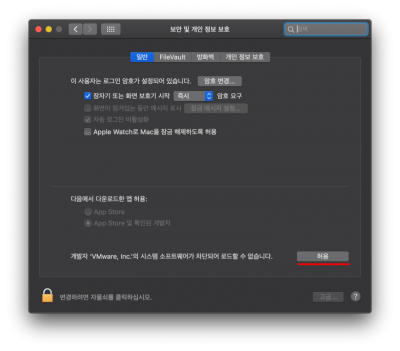
- VMware가 실행되었으면, 파일 메뉴에서 열기(Open)을 선택한 후 자신이 옮겨놓은(또는 외장 SSD)에 있는 “Virtual Machine” 폴더에 들어가면 윈도 가상머신을 선택할 수 있다.
- 위치를 옮겼거나 예전에 사용하던 가상머신 파일이면, 이곳으로 옮겨서 사용할 거라는 의미로 [Move it] 버튼을 클릭한 후에 사용하면 된다.
- USB 3.0 포트에 연결한 120GB SSD에 든 윈도 가상머신이 빠르고 간편하게 실행된다.
- 가상머신 파일(.vmwarevm 확장자)은 외장 SSD에 복사해서 쓰다가 내부 저장 공간으로 옮겨도 되고, 몇 개 여벌로 복사해 둘 수도 있다. 나중에 바이러스 감염 의심이나 액비트엑스 과다 설치로 느려졌다 싶으면, 미리 복사해 둔 가상머신 파일을 복사해서 사용하는 것만으로 윈도를 새로 설치한 것과 같은 효과를 낼 수 있다.
이 방법(윈도 가상머신 파일을 외장 SSD에서 실행하는 방법)이 맥오에스를 쓰면서 액티브엑스를 쓰야만 하는 윈도 전용 사이트에 접속하는 그나마 간편하고 호환성이 좋은 방법인 것 같다.


내가 해결책을 이미 찾아서 나중을 위해서 글로 정리까지 해 놓고, 그 나중에는 그 사실조차 까먹고 구글링하느라 시간을 낭비하곤 한다.
분명 나는 VMware 가상머신 파일을 여기 저기 다른 경로에 옮겨 놓고 썼던 기억은 나는데, 그 방법이 생각나지 않아서 구글링을 한참하다 포기하고 내 글에서 찾았다. 치매 조짐인가?